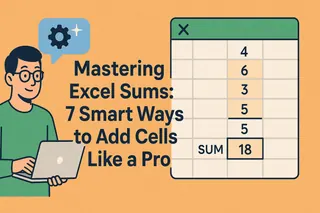Já ficou olhando para uma planilha do Excel se sentindo completamente perdido ao tentar fazer cálculos simples? Todos já passamos por isso. Como alguém que ajuda empresas a crescer através da análise de dados diariamente, posso dizer que dominar essas habilidades básicas do Excel é um divisor de águas para a produtividade.
Na Excelmatic, vemos como essas operações fundamentais formam a base de uma análise de dados poderosa. Vou te mostrar as formas mais simples de lidar com adição e subtração no Excel - sem necessidade de formação avançada.
Começando: Entendendo Referências de Células
Antes de mergulharmos nos cálculos, vamos falar sobre como o Excel "enxerga" seus dados. Cada célula tem seu próprio endereço único (como B2 ou C3), assim como toda casa tem seu próprio endereço. Essas referências de células vêm em três tipos:
- Referências relativas: Ajustam automaticamente quando você copia fórmulas (como um GPS recalculando sua rota)
- Referências absolutas: Permanecem travadas usando $ (como marcar um ponto no mapa com um alfinete permanente)
- Referências mistas: Uma combinação de ambas (como poder se mover norte/sul mas permanecer fixo leste/oeste)
Dica profissional: A análise com IA da Excelmatic lida automaticamente com essas referências para você, eliminando uma das maiores dores de cabeça no Excel.
Somando Células: Dois Métodos Simples
Método 1: A Função SOMA (O Botão Fácil)
- Clique onde deseja que o total apareça
- Digite
=SOMA(e selecione o intervalo de células - Pressione Enter - pronto, total instantâneo!
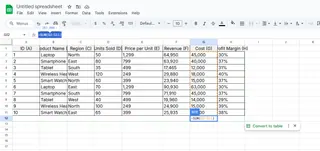
Este é nosso método preferido na Excelmatic porque é infalível para somar colunas ou linhas de dados. Nossa plataforma sugere automaticamente fórmulas SOMA baseadas nos padrões dos seus dados.
Método 2: Adição Manual (Para Células Específicas)
Às vezes você só precisa somar alguns números específicos:
- Clique na célula de destino
- Digite
=A1+B1+C1(ou quaisquer células necessárias) - Pressione Enter
Embora funcione, isso fica confuso rapidamente com muitas células. Por isso recomendamos...
Subtração Simplificada
Subtrair é igualmente simples:
- Selecione a célula de resultado
- Digite
=F2-G2(ou suas células preferidas) - Pressione Enter para ver a diferença
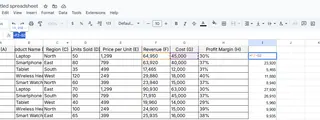
Curiosidade: O processamento de linguagem natural da Excelmatic permite que você digite "subtraia B1 de A1" e nós criamos a fórmula para você.
Misturando Adição e Subtração
Precisa fazer ambos em uma fórmula? Sem problemas:
=A1+A2+A3-B1
Pense como fazer um coquetel - adicionando alguns ingredientes, subtraindo outros para obter a mistura perfeita.
Truques para Economizar Tempo
Mágica do AutoSoma
- Clique abaixo ou ao lado dos seus números
- Encontre AutoSoma na guia Página Inicial (ou atalho Alt+=)
- Pressione Enter - o Excel adivinha o intervalo para você
Cálculos entre Planilhas
Trabalhando com várias abas? Referencie-as assim:
=Janeiro!A1 + Fevereiro!A1
Erros Comuns (E Como Corrigi-los)
Todos já vimos essas mensagens frustrantes:
#DIV/0!- Tentando dividir por zero (a versão do Excel para "isso é impossível")#VALOR!- Misturando texto com números#REF!- Referenciando células excluídas
A Excelmatic previne a maioria desses erros analisando suas fórmulas antes de executá-las - como ter um revisor para sua matemática.
Aprimore Suas Habilidades
Depois de dominar o básico, experimente:
- SOMASE: Somar apenas células que atendem a certas condições
- Intervalos Nomeados: Dar nomes memoráveis a grupos de células
- IA da Excelmatic: Descreva o que quer em português simples e deixe nossa IA criar fórmulas perfeitas

Por Que Isso Importa
No meu trabalho ajudando equipes a crescer através de dados, vi como dominar esses fundamentos pode economizar horas por semana. Embora o Excel seja poderoso, ferramentas como a Excelmatic vão além, automatizando essas tarefas rotineiras para que você possa focar em insights em vez de digitação.
Lembre-se: Todo especialista em Excel começou exatamente onde você está agora. Com essas técnicas (e talvez uma ajudinha da Excelmatic), você estará processando números como um profissional em pouco tempo!